Utilizar el configurador para revisar datos
Objetivos de aprendizaje
Después de completar esta unidad, podrá:
- Enumerar dos herramientas disponibles en el Configurador.
- Explicar cómo utilizar la herramienta Commerce Insights.
- Enumerar dos beneficios de utilizar Commerce Insights.
Introducción
¡Hurra! Linda Rosenberg y su equipo implementaron Commerce Cloud Einstein en la tienda de Cloud Kicks. Este es el primer paso para aprovechar los beneficios que puede ofrecer Einstein.
Los comercializadores como Brandon Wilson ahora podrán utilizar el Configurador para revisar los datos y sacarles más partido para Cloud Kicks.

¿Qué es exactamente el Configurador?
El Configurador es una herramienta online que se utiliza para construir sus Einstein Product Recommenders. Einstein Configurator permite a Brandon configurar y gestionar las características que se indican a continuación.
-
Commerce Insights: Descubra qué productos suelen adquirirse de manera conjunta.
-
Einstein Product Recommendations: Prediga los productos más relevantes que se pueden ofrecer a los compradores en función de las especificaciones de recomendación.
En esta unidad, Brandon aprende sobre Commerce Insights. Las recomendaciones de productos se abordarán en otro módulo.
Para que Brandon pueda utilizar el Configurador, Linda deberá instalarlo. Implementa Einstein para utilizar el Configurador. Podrá encontrar estas indicaciones en el Centro de información.
Debe disponer de credenciales válidas para poder acceder a este sitio. Si no tiene las credenciales y es usted un cliente o un desarrollador de socio, haga contacto con el Servicio de Asistencia de B2C Commerce. Una vez que un administrador de su equipo tenga credenciales, puede proporcionar acceso a otros miembros del equipo.
Commerce Insights
Einstein Commerce Insights captura los datos de los productos y los pedidos de los compradores e identifica los productos que los compradores adquieren de manera conjunta. El tablero Configurador permite a los comercializadores como Brandon descubrir qué otros productos suelen adquirirse con un producto específico. De este modo, Brandon puede profundizar en productos en base a un intervalo de fechas y explorar mediciones como, por ejemplo, las ventas específicas de productos y las categorías principales de compra conjunta. Esto elimina las conjeturas en la comercialización, lo que le permite mostrar a sus compradores siempre los mejores productos y las mejores ofertas.
Revisar un producto
Cada fila de Commerce Insights muestra un único producto y los 50 productos más comprados en la misma cesta. A continuación se describe el proceso que sigue Brandon para revisar un producto.
- Abra el Configurador.
- En el tablero, seleccione un producto.
- Utilice el desglose de productos para ver detalles acerca de las cestas en las que se adquirió el producto.
- Visualice la tabla Comprado habitualmente con.
Este es el tipo de datos que se muestran.
Datos |
Detalles |
|---|---|
Artículo clave |
|
Comprado en la misma cesta |
|
Configurar un reporte
El reporte de Insight utiliza la estructura de la jerarquía del catálogo que se definió en Business Manager. La navegación por categorías/subcategorías permite a Brandon centrar el reporte en un subconjunto determinado de productos. También le permite navegar utilizando la ruta de navegación de la parte superior del reporte. Al hacer clic en un nivel, puede restablecer el reporte en dicha categoría.
A continuación se ofrece un ejemplo de reporte.

De manera predeterminada, el reporte carga los datos de la semana anterior (de domingo a sábado de la semana anterior del calendario). Brandon puede seleccionar un intervalo de fechas distinto y clasificar el reporte por orden ascendente por canastas, ventas, unidades u otras opciones. Puede retroceder 30 días y anotar los datos que no pueden exportarse.
Nota: La canasta es el término de B2C Commerce para el carrito.
El reporte también ofrece varias características de las canastas que contenían el artículo que se adquirió.
Tabla |
Descripción |
|---|---|
Comprado habitualmente con |
Cantidad de productos por categoría que el comprador adquirió con el artículo durante el intervalo de tiempo seleccionado. |
Tamaño de la canasta |
Frecuencia con la que los compradores adquirieron el producto en una canasta con un tamaño determinado. |
Por ejemplo, el 60% del tiempo los compradores adquirieron la chaqueta Venture Jacket para mujer en una canasta con dos artículos adicionales hasta un tamaño total de canasta de tres artículos.
A continuación se describe el proceso de creación de un reporte.
- Abra el Configurador.
- En la página Commerce Insights, seleccione una categoría.
- Seleccione un intervalo de fechas. De manera predeterminada se toman los datos del intervalo desde el domingo al sábado de la semana anterior. Si faltan datos, el icono de color naranja mostrará más detalles.
- Seleccione una medición para clasificar los datos.
-
Cestas: una colección de todas las compras online que envió un comprador que se identificó de manera exclusiva en un día calendario (de 12:00 a.m. ET a 11:59 p.m. ET).
-
Ventas: Importe de ventas online, sin incluir los costos de envío y los impuestos, en la divisa local predeterminada del sitio. Esto no incluye los artículos que se devolvieron ni los productos que se adquirieron mediante otros canales.
-
Unidades: Unidades de venta netas agregadas por producto.
Planear con Commerce Insights
Brandon utiliza sus datos para descubrir correlaciones de compras de productos claves, como, por ejemplo, las tendencias de compras de temporada. Esto le ayuda a configurar conjuntos de productos que ni siquiera había podido pensar.
Commerce Insights indica que los sombreros de invierno suelen adquirirse con abrigos o chalecos de invierno.

Commerce Insights también indica que los calcetines de invierno suelen adquirirse con guantes y botas de invierno.
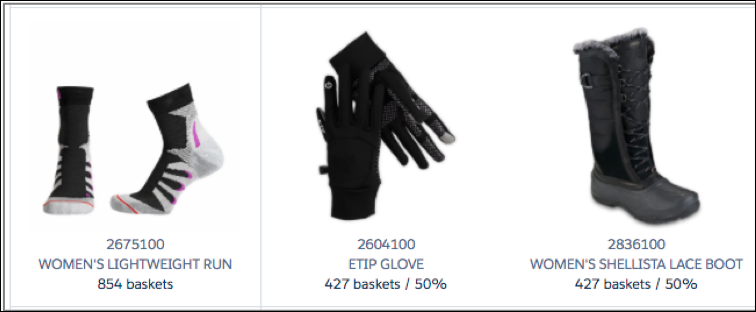
Commerce Insights es una herramienta de análisis y no una herramienta de reportes financieros. Los datos que ofrece proceden de datos de productos que están en venta y de otro tipo de datos. Esta herramienta asigna las correlaciones de compras de productos claves para distinguir qué productos deben agruparse en lotes, ofertas o para “complementar” las sugerencias.
Finalización
En esta unidad Linda Rosenberg, administradora de Cloud Kicks, instaló el Configurador. A continuación, Brandon Wilson, el comercializador, aprendió a utilizar el Configurador para revisar sus datos. Brandon exploró distintas mediciones y escenarios con Commerce Insights.
En este módulo, Linda Rosenberg exploró las características de Commerce Cloud Einstein y, a continuación, planeó e implementó las características con la ayuda de otros miembros de su equipo. Con todos estos nuevos conocimientos, ya está preparado para realizar la evaluación y obtener una insignia increíble.